Add-ins verwalten
Ein einzelnes Add-in wird über das Kontextmenü verwaltet, das Sie aufrufen können, indem Sie mit der rechten Maustaste auf das ausgewählte Add-in in der Liste oder Tabelle klicken. Im Listenmodus können Sie auch die Schaltfläche Aktionen drücken, um das Kontextmenü aufzurufen.
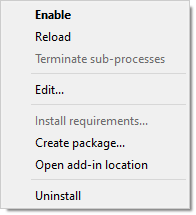
●Aktivieren/Deaktivieren: aktiviert oder deaktiviert das Add-in. Das Gegenstück zu diesem Menüpunkt ist die Schaltfläche Aktivieren/Deaktivieren im Listenmodus oder ein Doppelklick im Tabellenmodus.
●Neu laden: zwingt den Add-in Manager, alle Konfigurationsdateien (Manifeste) des Add-ins neu einzulesen. Dies ist in seltenen Fällen nützlich, wenn die Dateien des Add-ins auf der Festplatte geändert wurden.
●Unterprozesse beenden: Beendet alle laufenden Anwendungen, die zum Add-in gehören. Diese Funktion ist nur für Add-ins vom Typ App verfügbar.
●Bearbeiten...: lädt die Add-in-Assets und das Manifest in den Add-in Creator, um eine abgeleitete Version des Add-in zu erstellen.
●Anforderungen installieren...: installiert zusätzliche Module für Add-ins des Typs App. Mit diesem Menüpunkt können Sie den Prozess der automatischen Installation der erforderlichen Module starten, falls Sie dies bei der Installation des Add-ins abgelehnt haben.
●Paket erstellen...: öffnet den Assistenten zur Erstellung von Add-ins, um ein RoboDK-Paket (.rdkp-Datei) aus einer bestehenden Legacy-App zu erstellen.
●Add-in-Speicherort öffnen: öffnet ein Explorer-Fenster in dem Ordner, in dem sich die Add-in-Dateien befinden.
●Deinstallieren: Deaktiviert das Add-in und löscht es vollständig von der Festplatte.